Ang error na 'Procedure Entry Point Could Be Located' ay isang error sa Windows 10 na maaaring sanhi ng maraming iba't ibang bagay. Ang ilan sa mga pinakakaraniwang dahilan ay ang mga lumang driver, nawawalang mga entry sa registry at mga file ng system, o mga salungatan sa hardware.
Sa post na ito, tuklasin namin ang ilang paraan para maresolba mo ang nakakapinsalang error na ito at makabalik sa iyong trabaho!

Nakakadismaya kapag nag-freeze ang iyong computer at wala kang magawa. Mas malala pa kapag nag-pop up ang screen na may error na nagsasabing 'Ang procedure entry point ay hindi matatagpuan sa dynamic link library'. Kung gumagamit ka ng Windows 10, maaaring mukhang mahirap lutasin ang error na ito. Sa kabutihang palad, may ilang mga bagay na maaari mong gawin upang malutas ang problema.
Magbibigay ang artikulong ito ng ilang solusyon sa Windows 10 error na “The procedure entry point could not be placed in the dynamic link library”.
Ano ang Nagiging sanhi ng Error sa 'Ang Entry Point ng Pamamaraan sa Dynamic Link Library'?
Ang error na ito ay nangyayari kapag ang software ay hindi mahanap ang DLL library na kailangan nitong tumakbo. Maaari rin itong mangyari kung ang library ay hindi matatagpuan sa ibinigay na direktoryo ng path, o kung ang DLL file ay nawawala o nasira.
windows 10 lahat ng aking mga icon sa desktop ay nawala
Ang DLL library ay isang treasure trove ng pinakamahalagang mapagkukunan para sa iyong computer. Nag-iimbak at nagpapanatili ito ng mahahalagang data ng system at mga driver na tumutulong sa mga isyu sa compatibility sa pagitan ng mga program sa iba't ibang mga computer. Ang isang nawawala o sira na DLL ay maaaring mag-iwan sa iyo ng pakiramdam na walang magawa sa cyberspace, dahil maaari nitong pigilan ang lahat mula sa pagbukas hanggang sa ganap na pag-crash.
Ang file na naglalaman ng lahat ng mga tagubilin sa programa ay naging AWOL sa isang hindi maginhawang oras? Baka masira ang buhay mo! Ang sintomas ay maaaring magsama ng anumang bilang ng mga nakakadismaya na bagay: mga mensahe ng error na lumilitaw nang wala saan, ang mga file na hindi na-load nang maayos, nag-crash nang sagana — pangalanan mo ito.
Mayroong maraming iba't ibang mga paraan upang ayusin ang error na 'Ang entry point ng pamamaraan ay hindi matatagpuan sa dynamic na link library.' Tingnan ang iyong mga opsyon at gabay sa pag-troubleshoot sa ibaba.
Paano Ayusin ang 'Ang Pamamaraan sa Entry Point ay Hindi Matatagpuan' sa Windows 10
Gamitin ang mga sumusunod na pamamaraan upang malutas ang error na 'hindi matatagpuan ang entry point ng pamamaraan' sa Windows 10:
Paraan 1. Muling i-install ang Problemadong App
Ang unang bagay na dapat mong gawin kapag sinimulan mo ang pag-troubleshoot ay subukang i-install muli ang application na nagbibigay sa iyo ng error. Maaaring inalis o nasira ng Windows ang ilan sa mga file na kailangan upang matagumpay na patakbuhin ito, at ang muling pag-install ay makakatulong sa Windows na ayusin ang anumang pinsalang nagawa.
Sa Windows 10 maaari mong muling i-install ang mga program mula sa Windows Store app sa pamamagitan ng pagpunta sa Settings → Apps. Suriin natin ang sunud-sunod na mga tagubilin.
- Mag-click sa icon ng Windows sa kaliwang ibaba ng iyong screen upang ilabas ang Start menu . Pumili Mga setting , o alternatibong gamitin ang Windows + ako shortcut.
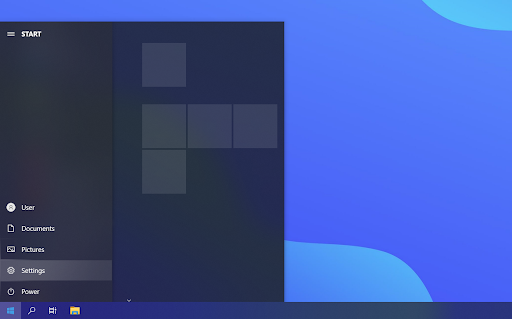
- Piliin ang Mga app baldosa. Ito ang gitnang espasyo kung saan maaari mong suriin ang bawat application na wastong naka-install sa iyong PC.
- Hanapin ang application na nagbibigay sa iyo ng error, at pagkatapos ay i-click ito nang isang beses upang piliin ito. Dapat mong makita ang I-uninstall opsyon — i-click ito nang isang beses upang simulan ang proseso ng pag-alis.
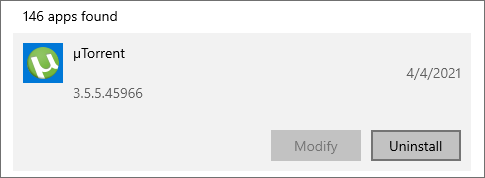
- Kumpirmahin na gusto mong i-uninstall ang software, at pagkatapos ay hintayin na makumpleto ng Windows ang pag-uninstall. Kapag tapos na ito, mawawala ang program sa iyong listahan ng aplikasyon.
- Pumunta sa opisyal na website at i-download ang pinakabagong bersyon. Huwag mag-download mula sa anumang iba pang mga website na hindi pinagkakatiwalaang mga distributor ng software na ito, dahil maaaring mayroon silang malware.
- I-install muli ang problemang application, at tingnan kung nakakakuha ka pa rin ng parehong mensahe ng error.
Paraan 2. Gamitin ang System File Checker
Ang System File Checker (SFC) ay isang tool sa pag-troubleshoot na available sa Windows 10 bilang default. Nagagawa nitong awtomatikong makita ang mga sirang system file, at ayusin ang mga ito sa ayos ng trabaho.
Maaari mong gamitin ang SFC scan bilang isa pang paraan ng posibleng pag-aayos ng anumang mga problema na humahantong sa mga error na 'Ang entry point ng pamamaraan ay hindi matatagpuan sa library ng dynamic na link' kapag ginamit mo ang iyong computer.
- Buksan ang search bar sa iyong taskbar sa pamamagitan ng pag-click sa icon ng magnifying glass. Maaari mo ring dalhin ito sa Windows + S keyboard shortcut.
- Uri Command Prompt sa box para sa paghahanap. Kapag nakita mo ito sa mga resulta, i-right-click ito at piliin Patakbuhin bilang Administrator .
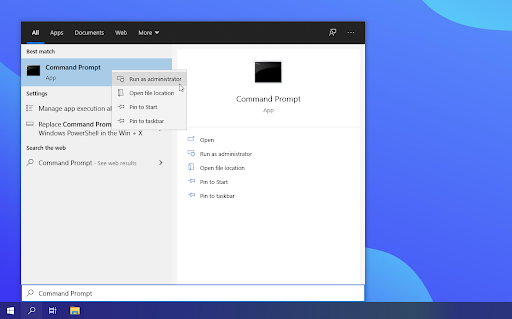
Tingnan ang aming Paano gawing administrator ang isang lokal na user sa Windows 10 gabay.
- Kapag sinenyasan ng User Account Control (UAC), i-click Oo upang payagan ang app na ilunsad nang may mga pahintulot na pang-administratibo.
- Sa sandaling bukas ang window ng Command Prompt, i-type ang sumusunod na command at pindutin ang Enter upang maisagawa ito: sfc /scannow
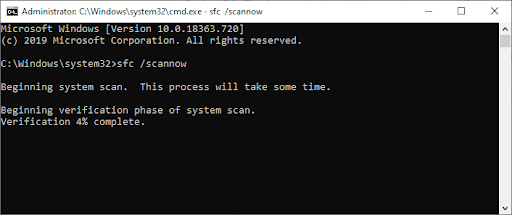
- Hintaying matapos ng System File Checker ang pag-scan sa iyong computer. Kung makakita ito ng anumang mga error, magagawa mong awtomatikong ayusin ang mga ito sa pamamagitan ng mismong SFC command, na maaari ring ayusin ang mga nauugnay na error.
Paraan 3. Suriin ang Event Viewer para sa mga Error
Nakakakita ka ng mensahe ng error. Marahil ay hindi mo alam kung ano ang sanhi nito. Gamitin ang Event Viewer para madaling malaman. Ito ay isang built-in na tool na nagpapakita ng huling bagay na nangyari sa iyong computer bago nag-crash ang isang application o nagkaroon ng error sa panahon o pagkatapos ng paglulunsad.
Kapag nagkaproblema sa app o serbisyo, lalabas ito sa Event Viewer at makakatulong ito sa iyong matukoy kung paano ayusin ang problema.
- pindutin ang Windows + X mga key sa iyong keyboard nang sabay, pagkatapos ay piliin ang “ Viewer ng Kaganapan ” mula sa menu ng konteksto.
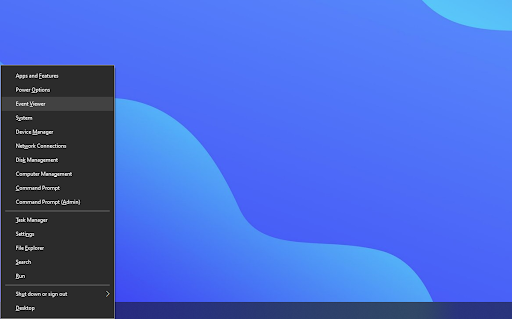
- Mag-click sa ' Mga Windows Log ” sa loob ng panel sa kaliwang bahagi, pagkatapos ay piliin ang “ Sistema ”. Dapat nitong baguhin ang gitnang seksyon upang ipakita ang lahat ng mga kaganapan na may mga timestamp.
- Hanapin ang huling kaganapan na naitala bago lumabas sa iyong screen ang 'The procedure entry point ay hindi matatagpuan sa dynamic link library.' Kung makakita ka ng isang partikular na aplikasyon o serbisyo, malamang na ito ang may kasalanan.
Paraan 4. Irehistro muli ang DLL File
Kung ang error na pinag-uusapan ay nagbanggit ng isang DLL file na kailangan ng iyong mga program, dapat mong subukang muling irehistro ito. Ang Regsvr32 command-line utility ay maaaring gamitin para sa pagpaparehistro ng mga kontrol ng OLE tulad ng DLL at ActiveX (OCX) na mga kontrol sa Windows 10. Kung hindi mo malalampasan ang error sa anumang iba pang paraan, maaaring kailanganin mong irehistro nang manu-mano ang iyong mga DLL file.
- Buksan ang search bar sa iyong taskbar, at pagkatapos ay i-type Command Prompt sa box para sa paghahanap. Kapag nakita mo ito sa mga resulta, i-right-click ito at piliin Patakbuhin bilang Administrator .
- I-click Oo kung sinenyasan.
- I-type ang sumusunod na command sa bagong window, at pindutin ang Enter key sa iyong keyboard upang maisagawa ito: regsvr32 DLL . Siguraduhing palitan ang 'DLL' ng pangalan ng DLL file na itinuro sa error. Halimbawa:
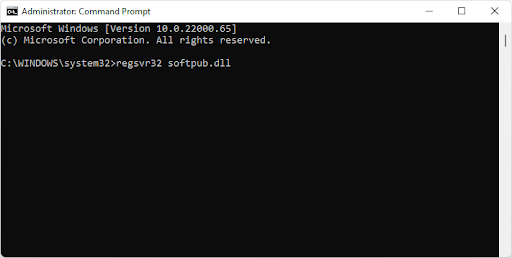
- Pagkatapos mong isagawa ang ibinigay na mga utos, dapat mong makita ang isang mensahe na nagsasabing, 'Nagtagumpay ang DllRegisterServer sa vbscript.dll' kung matagumpay na tumakbo ang tool na Regsvr32.
Paraan 5. I-scan ang Iyong Computer Gamit ang Windows Defender
Inirerekomenda namin ang pag-scan sa iyong computer upang matiyak na wala itong anumang mga virus. Mayroong ilang mga nakakapinsalang program na maaaring maging sanhi ng pag-crash ng computer at mga app. Para mag-scan, gagamitin namin ang built-in na program ng Windows Defender, ngunit iba third-party maaaring gumana nang mas mahusay ang software.
- Buksan ang search bar sa iyong taskbar sa pamamagitan ng pag-click sa icon ng magnifying glass. Maaari mo ring dalhin ito sa Windows + S keyboard shortcut.
- Mag-type in Seguridad ng Windows at ilunsad ito mula sa mga resulta ng paghahanap.
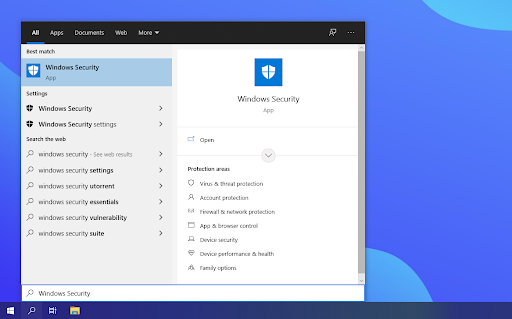
- Lumipat sa Proteksyon sa Virus at Banta tab gamit ang home screen o ang menu sa kaliwang bahagi ng pane. Mag-click sa Mga Pagpipilian sa Pag-scan link.
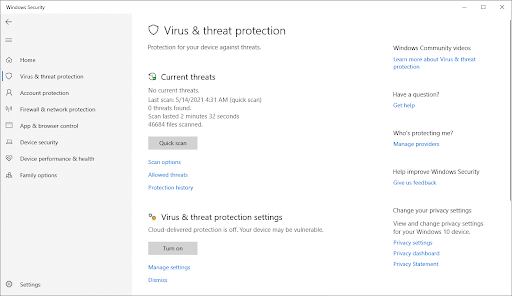
- Piliin ang Buong pag-scan opsyon. Susuriin nito ang bawat solong file sa lahat ng iyong mga drive upang matiyak na walang mga banta ang maaaring itago. Tandaan na ang pag-scan na ito ay maaaring tumagal nang higit sa 1-2 oras, depende sa kung gaano karaming mga file ang mayroon ka sa iyong system.
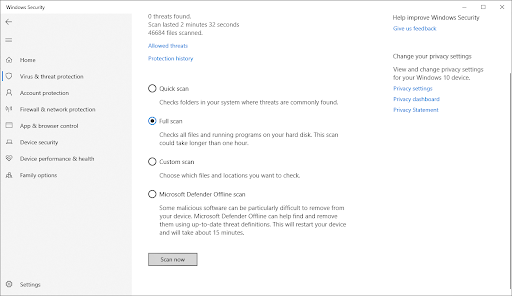
- Mag-click sa I-scan ngayon pindutan upang simulan ang pag-scan. Kung may nakitang banta, awtomatikong ikukuwarentina o ganap na aalisin ng Windows 10. Maaari mong suriin ang mga resulta ng pag-scan pagkatapos.
Pangwakas na Kaisipan
Inaasahan namin na nakatulong sa iyo ang artikulong ito na i-troubleshoot ang error na 'Ang entry point ng pamamaraan ay hindi matatagpuan sa dynamic na link library' Windows 10 error. Maaari ka na ngayong bumangon at tumakbo nang mabilis hangga't maaari.
Ngayon, turn mo na.
Kung mayroon kang anumang mga katanungan tungkol sa kung paano namin inayos ito at iba pang mga isyu tingnan ang aming site at Makipag-ugnayan sa amin . Makakakuha ka ng libreng teknikal na suporta tungkol sa anumang problema sa Windows at Office.
Gayundin, tingnan ang aming Help Center para sa mga artikulo upang matulungan kang i-troubleshoot ang maraming iba pang mga error sa Windows 10.
Mag-sign up para sa aming newsletter upang makakuha ng mga promosyon, deal, at diskwento mula sa amin sa iyong inbox. Mag-subscribe gamit ang iyong email address sa ibaba at ikaw ang unang maabisuhan tungkol sa aming mga pinakabagong balita at deal.
Maaari mo ring magustuhan
» Paano Ayusin ang Error na 'Side by Side Configuration ay Mali' sa Windows 10
» Paano Ayusin ang Mga Icon sa Desktop na Nawala sa Windows 10
» Paano Ayusin ang Mga Serbisyo ng Audio na Hindi Tumutugon sa Error sa Windows 10


